U盘格式化|小编教你windows无法格式化u盘怎么解决
- 分类:U盘教程 回答于: 2017年12月26日 16:02:08
今天有用户问小编电脑上插上U盘格式化时提示U盘不能格式化,显示Windows无法格式化U盘,小编看了一下这个问题还是挺常见的,这里分享大家解决方法,有遇到这个问题的话可以试试。
当格式化U盘时提示Windows无法完成格式化U盘要怎么办呢?windows无法格式化u盘这个是比较常见的问题,本文给大家分享windows无法格式化u盘的解决方法,有遇到这个问题的可以尝试解决。
操作步骤:
1、按下组合键Win+R键调出运行界面输入CMD点击确定
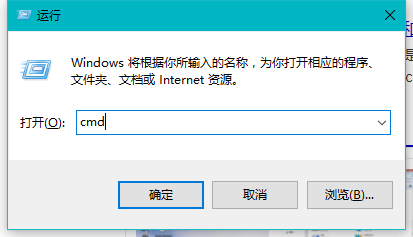
无法格式化图-1
2、在打开的DOS窗口输入“format X:/fs:fat32”注:指令中的X是指我们插入u盘的盘符,输入完成按回车键。这时系统会提醒是否连接了u盘,确认连接后再次按下确定,系统开始格式化。
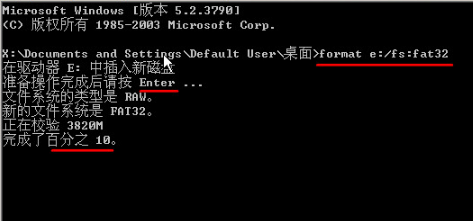
U盘图-2
3、U盘格式化需要一段时间,完成后按回车键即可。
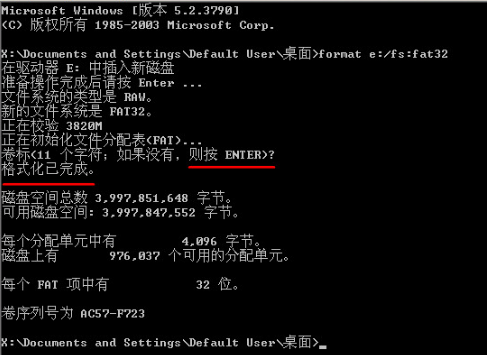
格式化图-3
以上步骤完成就能解决无法格式化U盘的问题了,有其他问题可以在上面搜索框搜索相关的教程。
 有用
26
有用
26


 小白系统
小白系统


 1000
1000 1000
1000 1000
1000 1000
1000 1000
1000 1000
1000 1000
1000 1000
1000 1000
1000 1000
1000猜您喜欢
- U盘安装系统步骤详解2022/04/24
- u盘安装系统下载与安装2021/01/25
- 大白菜u盘_小编教你大白菜u盘启动制作..2017/11/21
- usb供电,小编教你usb供电不足怎么解决..2018/04/24
- 简述有u盘怎么重装系统2023/03/07
- 万能u盘驱动,小编教你如何安装使用..2017/12/28
相关推荐
- 演示用小白工具u盘安装系统教程..2021/05/04
- 小编教你如何格式化u盘2018/10/23
- 大白菜u盘装win7系统教程2021/11/17
- 笔记本u盘启动,小编教你索尼笔记本怎..2018/02/01
- 晨枫u盘启动盘制作步骤教程..2021/10/03
- u盘格式化数据恢复怎么操作..2023/02/07

















